Como Criar uma História no Facebook

As histórias do Facebook podem ser muito divertidas de fazer. Aqui está como você pode criar uma história em seu dispositivo Android e computador.

Saber como compartilhar sua senha WiFi pode economizar muito tempo, especialmente quando você está com pressa. Mas, em vez de tê-lo escrito em algum lugar, é mais confortável compartilhá-lo por meio de seu dispositivo Android.
Dessa forma, ele não cairá nas mãos erradas e você terá menos papéis para limpar pela casa. O método a seguir mostrará como você pode compartilhar sua senha WiFi sem ter que usar um aplicativo de terceiros.
Compartilhar sua senha WiFi ficou muito mais fácil com o Android 10. Acessando apenas as configurações do nosso dispositivo, você pode compartilhar sua senha WiFi usando um código QR personalizado. Para acessar seu código, vá para:
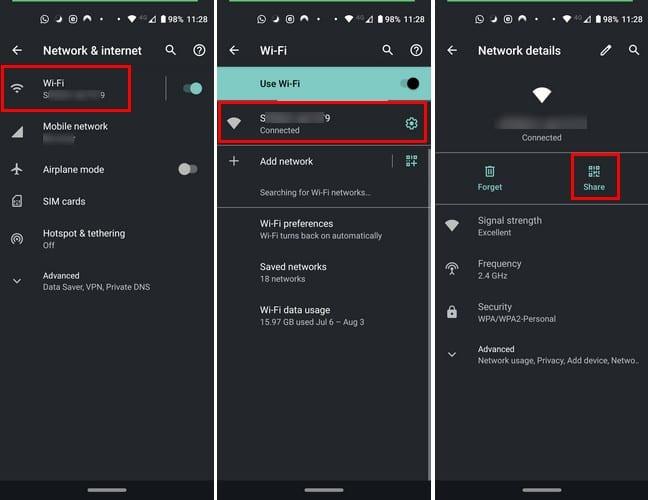
Configurações
Rede e Internet
Toque no nome da sua rede WiFi
Toque na engrenagem ou no nome da rede
Selecione a opção Compartilhar com o ícone do código QR na parte superior
Verifique sua identidade usando um alfinete ou o sensor de impressão digital
Assim que sua identidade for confirmada, você verá um código QR para a outra pessoa escanear. Abaixo desse código, você também verá sua senha exibida, para o caso de a outra pessoa estar com problemas para escanear o código. Você sempre tem a opção de compartilhar a senha da maneira antiga.
Também é útil saber como entrar em uma rede Wi-Fi por meio de um código QR, pois alguém vai querer compartilhar sua senha com você. Quando a outra pessoa tiver seu código QR pronto, faça a leitura do código usando o aplicativo de câmera do seu dispositivo.
Se você notar que a câmera não está focando corretamente, toque no código QR e a imagem deve ficar mais nítida. A câmera deve ler o código QR e você receberá uma notificação para se conectar à rede sem fio. Toque nele para entrar e você está pronto para ir.
Outra maneira de escanear o código QR é acessando:
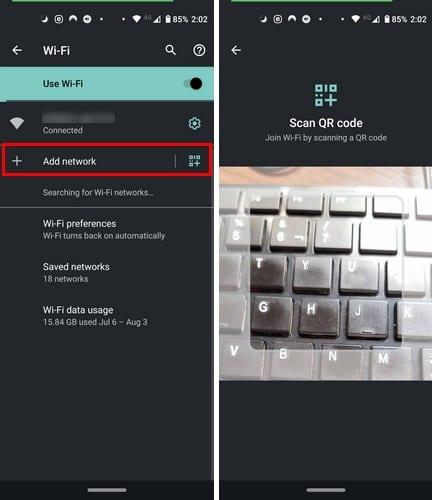
Ingressar em uma rede WiFi digitalizando o código QR é muito melhor do que ter que digitá-lo manualmente. Isso não exige que a outra pessoa saiba sua senha para compartilhá-lo. Quantos de nós realmente sabemos a senha de cor, certo?
As histórias do Facebook podem ser muito divertidas de fazer. Aqui está como você pode criar uma história em seu dispositivo Android e computador.
Aprenda como desativar vídeos que começam a tocar automaticamente no Google Chrome e Mozilla Firefox com este tutorial.
Resolva o problema onde o Samsung Galaxy Tab A está preso em uma tela preta e não liga.
Leia agora para aprender como excluir músicas e vídeos de dispositivos Amazon Fire e Fire HD para liberar espaço, desordem ou aumentar o desempenho.
Deseja adicionar ou remover contas de email no seu tablet Fire? Nosso guia abrangente irá guiá-lo pelo processo passo a passo, tornando rápido e fácil gerenciar suas contas de email em seu dispositivo favorito. Não perca este tutorial obrigatório!
Um tutorial mostrando duas soluções sobre como impedir permanentemente aplicativos de iniciar na inicialização do seu dispositivo Android.
Este tutorial mostra como reencaminhar uma mensagem de texto de um dispositivo Android usando o aplicativo Google Messaging.
Como habilitar ou desabilitar os recursos de verificação ortográfica no sistema operacional Android.
Está se perguntando se pode usar aquele carregador de outro dispositivo com seu telefone ou tablet? Esta postagem informativa traz algumas respostas para você.
Quando a Samsung apresentou sua nova linha de tablets topo de linha, havia muito o que comemorar. Os Galaxy Tab S9 e S9+ trazem atualizações esperadas, e a Samsung também introduziu o Galaxy Tab S9 Ultra. Todos esses dispositivos oferecem algo diferente, incluindo tamanhos de bateria variados. Certifique-se de ter os melhores carregadores para o Galaxy Tab S9.







